在安装u深度系统之前,拆卸硬盘并正确安装是必不可少的步骤。本文将详细介绍如何拔出硬盘,并带你一步步安装u深度系统。无论你是新手还是有一定经验的用户,都...
2025-02-05 257 深度系统
在某些情况下,我们可能需要使用U盘来启动我们的计算机,并且希望能够安装或运行深度系统。本教程将为你详细介绍如何制作深度系统U盘启动盘,让你轻松体验深度系统的强大功能。

准备工作
1.1确认U盘容量和类型
在开始制作之前,首先要确认你拥有一枚容量大于2GB的U盘,并且该U盘能够被电脑正常识别。
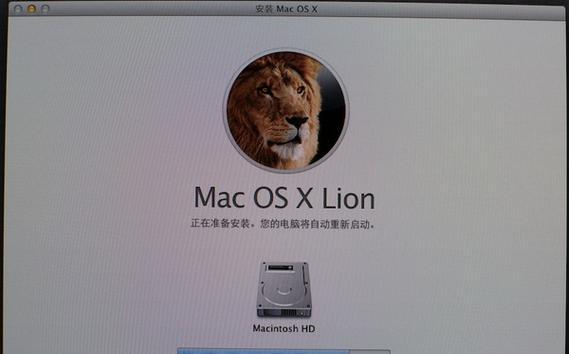
1.2下载深度系统镜像文件
在制作U盘启动盘之前,我们需要从官方网站(www.deepin.org)下载深度系统的镜像文件,确保下载的版本与你计划安装的版本一致。
制作U盘启动盘
2.1格式化U盘

将U盘插入电脑中,打开“我的电脑”,找到对应的U盘,右键选择“格式化”,选择文件系统为FAT32,并勾选“快速格式化”。
2.2使用Rufus工具制作启动盘
下载并安装Rufus工具,并打开该软件。在界面上,选择正确的U盘、选择“文件系统”为FAT32、选择深度系统镜像文件,并点击“开始”按钮。
设置电脑启动顺序
3.1进入BIOS设置
重启电脑,在开机时按下相应的按键(通常是F2、Del或F12)进入BIOS设置界面。
3.2修改启动顺序
在BIOS设置界面中,找到“启动顺序”或“BootOrder”选项,将U盘移动到首位。保存修改并退出。
使用U盘启动深度系统
4.1重启电脑
将制作好的U盘插入电脑,重启电脑。
4.2进入深度系统安装界面
电脑重启后,会自动从U盘启动,进入深度系统安装界面。
安装深度系统
5.1选择语言
在深度系统安装界面上,选择你想要使用的语言,并点击“下一步”。
5.2安装设置
根据个人需求,设置安装选项,如时区、键盘布局等,并点击“下一步”。
5.3磁盘分区
选择适当的磁盘分区方案,可以选择默认分区或自定义分区。确认后点击“下一步”。
5.4开始安装
点击“开始安装”按钮,等待系统安装完成。
通过本教程的步骤,你已经成功制作了深度系统U盘启动盘,并且顺利安装了深度系统。希望这篇文章能够帮助到你,享受深度系统带来的便利与乐趣。
标签: 深度系统
相关文章
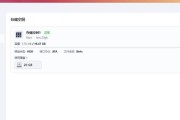
在安装u深度系统之前,拆卸硬盘并正确安装是必不可少的步骤。本文将详细介绍如何拔出硬盘,并带你一步步安装u深度系统。无论你是新手还是有一定经验的用户,都...
2025-02-05 257 深度系统

深度操作系统作为一款基于Linux的国产操作系统,备受用户青睐。然而,对于一些新手用户来说,如何正确安装深度系统可能是一个挑战。本文将以深度系统装机教...
2024-06-22 211 深度系统

深度系统是一款基于Linux的操作系统,以其简洁、美观和易用的特点受到了广大用户的喜爱。本篇文章将以深度系统的安装教程为主题,分为15个详细介绍如何安...
2024-06-14 221 深度系统

深度Linux系统是一款功能强大且易于使用的操作系统,它提供了广泛的应用程序和自定义选项,可以在笔记本上实现优秀的性能和用户体验。本文将详细介绍如何在...
2024-04-10 262 深度系统
最新评论